Хотя Windows 10 поставляется со встроенным микшером громкости, он определенно не может обеспечить желаемое качество прослушивания. Чтобы настроить баланс между слышимыми частотными компонентами, вам необходимо использовать специальный эквалайзер для ПК с Windows 10. К счастью, на рынке доступны различные варианты установки желаемой звуковой частоты и добавления продвинутых эффектов, которые обещают потрясающий звук. Если вам нужно усилить высокие частоты или усилить низкие частоты, чтобы значительно улучшить качество звука, выберите любой из лучших инструментов эквалайзера звука для системы Windows 10.
Как установить эквалайзер звука на компьютере с Windows 10?
Что ж, процесс довольно прост, все, что вам нужно сделать, это: ШАГ 1. Щелкните правой кнопкой мыши значок громкости и выберите параметр «Звук». ШАГ 2 — Во всплывающем окне перейдите на вкладку «Воспроизведение» и просто щелкните правой кнопкой мыши динамики по умолчанию. В контекстном меню выберите «Свойства».
Как улучшить качество звука в динамиках на Вашем компьютере/ноутбуке. Без программ ! Как-То Так ☺
ШАГ 3 — Далее в этом разделе вы найдете вкладку «Улучшения», где вам нужно установить флажок «Эквалайзер» под опцией «Сдвиг высоты тона».
ШАГ 4 — Теперь выберите желаемые настройки звука и нажмите кнопку ОК! Не удается добавить эквалайзер в Windows 10? Прочтите это полное руководство и улучшите общее качество звука!
7 лучших аудио / звуковых эквалайзеров для ПК с Windows 10 (2021 г.)
Ниже приводится тщательно подобранный список лучших инструментов эквалайзера для ПК с Windows, которые вы сможете выбрать в 2021 году.
1. Бум 3D | Цена: от 12 долларов
- Множество настроек, с которыми можно повозиться — объемное 3D-изображение, атмосфера, точность воспроизведения и многое другое.
- Тонны готовых к настройке пресетов.
- Обеспечивает общесистемное улучшение звука.
- Встроенный музыкальный проигрыватель.
- Инструмент для улучшения четкости звука и настройки каждого аспекта звука.
- Радиоподдержка — это вишенка на торте.
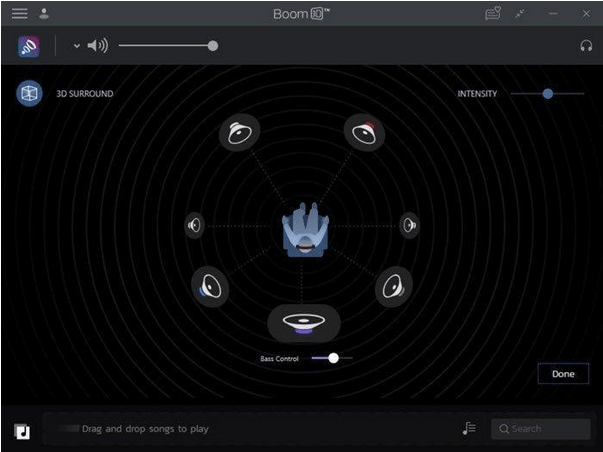

- Инструменты для массового улучшения звука.
- Бесконечно настраиваемый.
- Хороший UI и UX.
- Повышает качество и громкость звука.
- Встроенный музыкальный проигрыватель имеет ограниченные функции.
2. WavePad Audio | Цена: от 29,99 долларов США.
WavePad — это первоклассное программное обеспечение для редактирования аудио, разработанное для операционных систем Windows и Mac. Он имеет все основные функции, которые позволяют пользователям записывать, изменять и добавлять эффекты, такие как усиление, нормализация, эквалайзер, реверберация, эхо, реверс и т. Д. Давайте подробнее рассмотрим этот звуковой эквалайзер для Windows 10.
ГЛАВНОЕ: WavePad Audio
Как улучшить качество звука на ноутбуке если вы работаете на Windows 10
- Функции пакетной обработки для применения эффектов.
- Инструмент восстановления звука для уменьшения шума и удаления щелчков.
- Инструменты для редактирования аудио (даже после извлечения звука из видео).
- Работает напрямую с MixPad Multi-Track Audio Mixer.
- Отменить и повторить неограниченное количество процессов.
- Он имеет практически все эффекты и фильтры для улучшения качества звука.
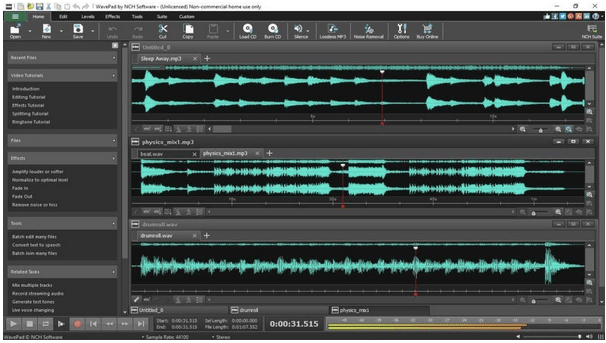
- Поддерживает практически все популярные форматы музыкальных файлов.
- Удобный интерфейс.
- Впечатляющие возможности импорта и преобразования файлов.
- Для многодорожечной записи требуется программное расширение.

3. Эквалайзер APO | Цена: Бесплатно
Программное обеспечение для улучшения звука для Windows загружено с несколькими вариантами настройки и имеет множество фильтров с поддержкой 3D-звука. Его пользовательский интерфейс может показаться слишком простым и понятным, но его набор функций может полностью ошеломить нового пользователя. Давайте узнаем больше об этом звуковом эквалайзере для Windows 10.
ОСОБЕННОСТИ: Эквалайзер APO
- Неограниченные аудио фильтры.
- Может работать на любом количестве каналов.
- Имеет модульный графический интерфейс пользователя.
- Использует минимальные ресурсы на ПК.
- Подходящий инструмент для стримеров Twitch, помогающий настроить звук до оптимального уровня.
- Поддерживает плагины VST и поддерживает другие популярные приложения.
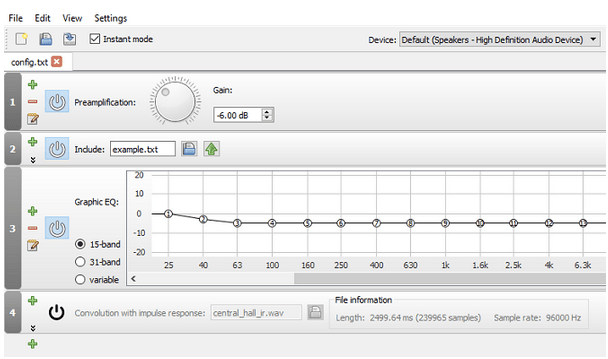
- Легкое решение для балансировки звука.
- Инструмент для улучшения звука без задержек.
- Пользователи могут свободно настраивать свои вкладки конфигурации.
- Не поддерживает ASIO или WASAPI.
4. Realtek HD Audio Manager | Цена: Бесплатно
Регулировка звуковых частот никогда не была такой простой. Встречайте Realtek HD Audio Manager, звуковой эквалайзер с открытым исходным кодом для Windows 10 и других популярных версий ОС. Realtek — это не просто специальный эквалайзер, это прежде всего звуковая карта, которую можно настроить на ваш компьютер с помощью драйвера.
ОСНОВНОЕ: Realtek HD Audio Manager
- Поддерживает несколько аудиоканалов.
- Поддерживает аудиозапись.
- Воспроизведение любых мультимедийных файлов и многое другое.
- Это полный пакет драйверов, совместимый с различными аудиокодеками.
- Варианты аудиовхода, включая формирование луча, акустическое эхо, эквалайзер и многое другое.
- Помогает в значительном подавлении шума.
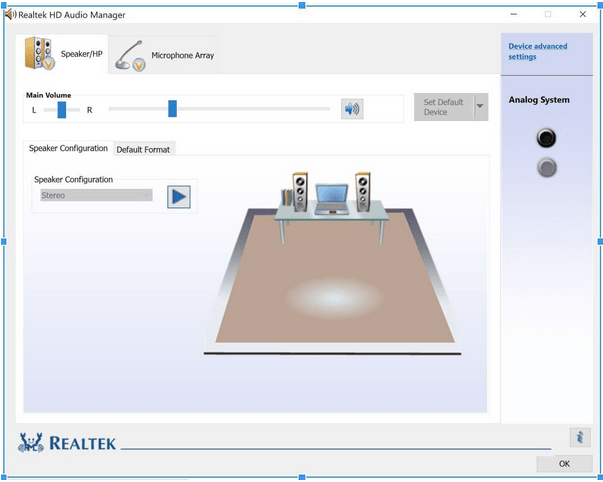
- Поставляется с опцией управления питанием для обеспечения длительного срока службы батареи.
- Поддерживается гибкий майнинг.
- Легко настраивайте звуковые эффекты.
- Интерфейс надо обновить.
5. Усилитель низких частот | Цена: Бесплатно
Хотите получить незабываемые впечатления от прослушивания музыки? Выберите Bass Treble Booster, идеальный эквалайзер для Windows 10. В нем есть все основные инструменты и утилиты, необходимые для изменения качества звука в вашей системе. Он может легко изменять вывод песен в пакетном режиме, чтобы привнести совершенно новое измерение в ваш опыт прослушивания.
ОСОБЕННОСТИ: Bass Treble Booster
- Обеспечивает широкий диапазон звуковых частот.
- Позволяет пользователям увеличивать или уменьшать энергию в диапазоне частот от 30 до 19 кГц.
- Количество предустановок эквалайзера для большего удовольствия от прослушивания музыки.
- Поддерживает ввод и модификацию для нескольких форматов музыкальных файлов.
- Легко конвертируйте музыку из других аудиоисточников в MP3 и другие форматы без потерь.
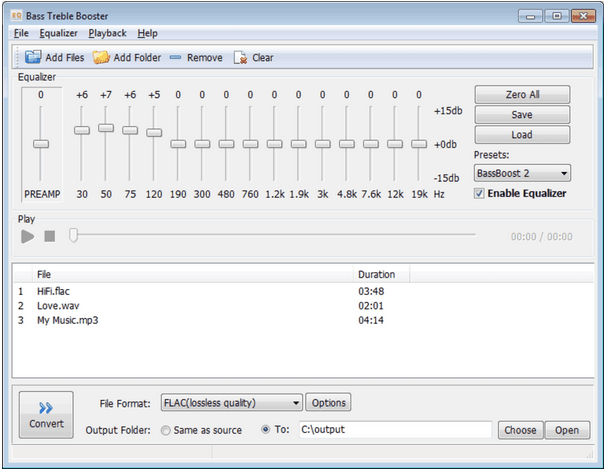
- Подходит для использования с широким спектром аудиоустройств.
- Простой в использовании формат и интерфейс.
- Возможность отмены любых выполненных изменений.
- Больше предустановок эквалайзера, безусловно, улучшат инструмент.
6. Эквалайзер аудио | Цена: бесплатно.
Наш следующий выбор лучшего звукового эквалайзера для Windows 10 — EQ Audio Equalizer. Он обладает множеством функций, позволяющих легко регулировать общее качество звука и его громкость. Независимо от того, какую платформу вы используете для прослушивания музыки, это программное обеспечение для улучшения звука гарантирует, что вы всегда получите идеальный и четкий голос.
ОСОБЕННОСТИ: Эквалайзер аудио эквалайзера
- Очень гибкий хромированный удлинитель эквалайзера.
- Легко регулируйте уровни звука.
- Поддерживает выравнивание между различными музыкальными жанрами.
- Специальное усиление громкости для значительного увеличения громкости по сравнению со стандартным звуком.
- Поставляется с предустановками, такими как усилитель басов, усилитель голоса, высокочастотный усилитель и т. Д.
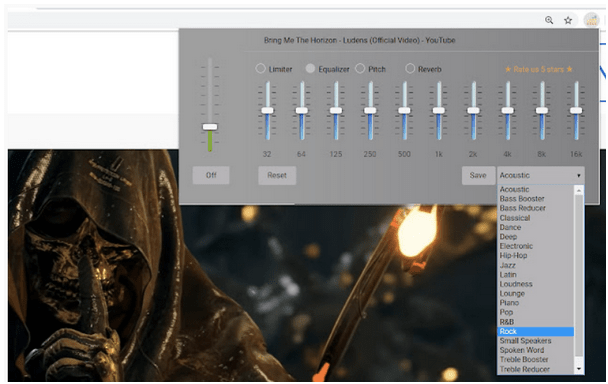
- Работает как расширение и может быть легко установлен на вашем устройстве.
- Усиление высоких частот звука.
- Отличная функция усиления низких частот.
- Обновления необходимы в интерфейсе.
7. EqualizerPro | Всего: $ 29.95
EqualizerPro от Probit — отличное программное обеспечение для выравнивания звука для Windows 10 и других популярных версий ОС. Он предлагает простую и понятную панель инструментов, к которой можно адаптироваться. Он поставляется с более чем 10 полосными эквалайзерами и более чем 20 предустановками для улучшения качества всех ваших звуковых проектов.
ГЛАВНОЕ: Equalizer Pro
- Регулятор громкости предусилителя.
- Аккуратный интерфейс с кнопкой включения и выключения, чтобы легко управлять начальным и конечным процессом.
- Предлагает эффект усиления низких частот для улучшения качества звука.
- Доступно множество предустановок, позволяющих улучшить качество прослушивания без особых усилий.
- Вы можете создавать свои собственные предустановки, чтобы создать свой шедевр.
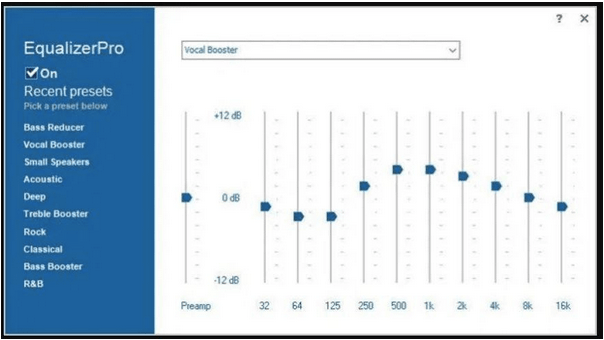
- Простая приборная панель.
- Предлагает бесплатную пробную версию.
- Также хорошо совместим со старыми версиями Windows.
- Встроенный плеер отсутствует.
Рекомендация WeTheGeek по выбору лучшего звукового эквалайзера для Windows 10 (выбор 2021 года)
Несомненно, как и любой другой компонент устройства, звук играет важную роль в бесперебойной работе ПК с Windows. Это был наш лучший выбор для улучшения качества звука, чтобы вы могли максимально использовать свои впечатления от прослушивания. Однако, если вы запрашиваете среди них первоклассный сервис, мы предлагаем использовать Boom 3D. Многофункциональный звуковой эквалайзер для Windows и Mac обладает всеми возможностями, необходимыми для профессиональной записи, редактирования, настройки и балансировки качества звука. Чтобы узнать больше об этом инструменте, вы можете быстро просмотреть наш обзор Boom 3D!

Часто задаваемые вопросы
Q1. Есть ли в Windows 10 звуковой эквалайзер?
Нет, в Windows нет специального звукового эквалайзера для улучшения и улучшения качества звука. Но это не значит, что вам нужно идти на компромисс с настройками звука, вы можете положиться на встроенный микшер Windows, настройки звука или параметры звука, чтобы изменить свое впечатление от прослушивания.
Q2. Что такое звуковой эквалайзер?
Звуковой эквалайзер — это не что иное, как звуковой инженерный инструмент, который помогает людям регулировать вывод нескольких частот. Это дополнительно помогает снизить или повысить уровень громкости звука.
Q3. Как работает звуковой эквалайзер?
Аудио эквалайзеры просто управляют и регулируют громкость определенных частот с помощью фильтров и конфигураций. Вы можете легко настроить регуляторы визуально, чтобы получить то, что вам нравится. На рынке доступно множество эквалайзеров звука для Windows 10, которые имитируют настройку и запускают процесс улучшения.
Q4. Какой лучший звуковой эквалайзер для Windows 10?
Boom 3D — лучший инструмент для улучшения звука, доступный как для Windows, так и для Mac OS. Многофункциональный звуковой эквалайзер для Windows и Mac обладает всеми возможностями, необходимыми для профессиональной записи, редактирования, настройки и балансировки качества звука.
Источник: toxl.ru
Звук на прокачку. 9 хитростей, которые помогут улучшить качество звука в Windows 10
В Windows 10 есть огромное количество опций, которые могут улучшить качество звучания. Какие именно параметры стоит изменить – поговорим в нашей новой статье.
Качество звука вашего компьютера зависит от множества факторов. Это наушники, динамики, аппаратура, программное обеспечение, которые вы используете. Все это в совокупности влияет на то, какой вы слышите музыку либо звуковые дорожки в фильме.
Конечно, вы можете улучшить качество звука за счет покупки высококачественного комплекта наушников или более мощной стереосистемы. Но знаете ли вы о том, что Windows 10 обладает целым набором встроенных функций, которые могут кардинально изменить звук вашего компьютера.
Пришло время познакомиться с опциями Windows 10, которые помогут значительно улучшить качество звука.
Где найти и как изменить параметры звука в Windows 10
Чтобы получить доступ к списку улучшений звука, откройте настройки системы, нажав на значок шестеренки в меню Пуск или зажмите сочетание клавиш «Win + I». После этого перейдите по пути: «Система» > «Звук». Есть также более быстрый способ: щелкните правой кнопкой мыши на значок динамика в области уведомлений в правом нижнем углу экрана и выберите параметр «Открыть настройки звука», чтобы оказаться в том же меню.
Далее в раскрывающемся списке выберите устройство, которое вы хотите настроить для вывода звука. После этого перейдите в раздел «Свойства устройства».

Перед вашими глазами откроется новая страница с несколькими доступными опциями для настройки текущего аудиоустройства. С правой стороны вы найдете раздел «Дополнительные свойства устройства». Если вы его не видите, разверните окно настроек полностью.
Перейдя в данный раздел, вы увидите новое окно в стиле старого интерфейса панели управления. На вкладке «Улучшения» вы сможете просмотреть все доступные для ваших наушников режимы вывода звука.

Доступные улучшения звука в Windows 10
Давайте рассмотрим каждый из возможных параметров улучшения звука. Имейте в виду, что количество доступных вам опций будет зависеть от выбранного аудиоустройства и драйверов, установленных на вашем компьютере.
В ходе тестирования мы выявили, что для наших Bluetooth-наушников были доступны только первые три параметра, представленные в списке ниже. Они являются общими улучшениями звука, которые Windows имеет по умолчанию. При тестировании проводной гарнитуры и стереодинамиков исчезли опции «Усиление басов» и «Виртуализация», но стали доступны другие из них. Это произошло благодаря установленным аудиодрайверам от Realtek.
После изменения нужных вам параметров, кликните на кнопку «Применить», чтобы протестировать, как они влияют на качество звука. В зависимости от внесенных изменений может потребоваться приостановить или даже перезапустить некоторые приложения, ответственные за воспроизведение аудио. Это необходимо для того, чтобы новые настройки вступили в силу.
Имейте в виду, что вы можете отключить любые улучшения звука, если не хотите их больше использовать.
Меняем значения в системном файле
Как улучшить звук микрофона на пк и вообще возможно ли это?
Лучший способ увеличить громкость Xiaomi на данный момент. Однако и он не лишен недостатков. Потребуются root-права, без них не обойтись. Далее, устанавливаем указанный файловый менеджер из списка, и выполняем действия:
- Заходим с помощью менеджера в директорию /system/etc.
- Ищем файл под названием mixer_paths_tasha. Возможно, вы не найдете точное совпадение указанному, для разных моделей он имеет свое название, но первые два слова останутся без изменений.
- Открываем его для редактирования. Даем разрешения за исправление, иначе ничего не получится. Режим чтение/запись — (r/o — r/w) нужно поменять.
- Ищем строки вида: и. Меняем цифровые значения на более высокие, например 11 на 16.
- Затем находим строчку со значением (находится ниже) — Меняем цифру 84 до 90 или даже 95.
- Выставляем все обратно: rw-r-r
Последние изыскания ограничивают параметры, подлежащие корректировке, возможно, пункт 5 приведет к чрезмерному усилению звучания. Для начала ограничьтесь пунктом 4. Советую вам перед началом процедуры внимательно ознакомиться с принципами работы файлового менеджера, иначе можете навредить смартфону, удалив больше чем следовало.
К сожалению, нет действительно универсальной инструкции на все, без исключения, выпущенные модели. Некоторые уже устарели, фирменная оболочка от производителя бесконечно меняется и пути решения возникающих проблем тоже.
Усиление басов
Название опции говорит само за себя. Если вы хотите добавить больше басов при звучании музыки, включите этот параметр. Он увеличит более низкие частоты, которые вы слышите, тем самым усилив басы в звуковых дорожках.
Откройте настройки, чтобы изменить частоту басов и уровень их усиления. При тестировании нашей гарнитуры мы усилили басы до 9 дБ, что сделало звук слишком мрачным. Однако вы можете самостоятельно подобрать нужное значение параметра для усиления басов и комфортного прослушивания любимых песен.
Утилиты для увеличения громкости
Системные средства не всегда помогают добиться нужного результата, поэтому разработчики предлагают воспользоваться сторонними ресурсами. Исправить качество звучания помогут скачанные утилиты.
Sound Booster
Платный софт от компании-разработчика Letasoft. Позволяет увеличить громкость динамиков до 500 % для работы с мессенджерами, плеерами, видеообозревателями.

Из положительных качеств выделяют:
- Простой и понятный интерфейс – приложение доступно на русском языке, достаточно поставить режим автозапуска и ползунок громкости на максимальное значение.
- Мобильность – управлять режимом можно с помощью горячих клавиш.
- Возможность настройки качества звучания с помощью фильтров.
Скачать программу можно с официального источника. Файл занимает минимум пространства памяти, инсталляция происходит в короткие сроки.

Audio Amplifier
Инструмент для регулировки уровня звучания аудиофайлов с низким объемом звука. С утилитой пользовать может снизить или усилить тональность звуковой дорожки на проигрывателе.
Программа отличается простым и понятным интерфейсом, абсолютно бесплатна. Максимальный предел громкости – до 1000 %. Для увеличения параметра звука проигрываемого файла достаточно передвинуть ползунок вправо. В приложении есть функция нормализации звучания всех файлов, чтобы список дорожек звучал в одинаковом диапазоне.

Audacity
Бесплатное приложение с простым управлением для компьютеров и ноутбуков. С помощью звукового редактора можно разрезать, склеить аудиотреки, удалить шум и отрегулировать уровень громкости динамиков.
Инсталляционный пакет доступен на официальном сайте разработчика и в репозиториях Linux. Для установки софта достаточно скачать, установить его на ПК. Классический дизайн оснащен кнопками управления записью. Звук на всей дорожке можно отрегулировать специальным «мультиинструментом».

Виртуализация
С помощью этой опции вы сможете изменить параметры системы, сделав звук объемным – как будто бы вы слушаете песню через стереонаушники, которых у вас, на самом деле, нет. Вас будет обволакивать звук, исходящий их разных сторон, а не только слева и справа. Возможно, вы даже услышите эхо-эффект – звук будет как будто бы отражаться от стен вашей квартиры или дома.
Есть несколько вариантов настройки данного параметра: «Джаз-клуб», «Студия» и «Концертный зал». Протестируйте каждый из них, чтобы подобрать для себя самое комфортное объемное звучание.
Сглаживание звука
Эта опция поможет выровнять звук, минимизируя различия между самой высокой и самой низкой его точками воспроизведения. Таким образом, громкие звуки (например, взрывы в фильмах) не будут так сильно слышны, в то время как тихие звуки будут воспроизводиться в разы громче.
Попробуйте воспользоваться данным параметром, если максимальная громкость вашего компьютера оставляет желать лучшего. Однако будьте осторожны – при использовании эффекта сглаживания звука вы не сможете почувствовать различия в воспроизведении определенных мелодий.
Как управлять, улучшать и исправлять качество звука в Windows 10
Поделиться:  SoftnewsProstoTECHРечь в данной статье пойдет о звуке, а точнее о его громкости. Я сталкивался с тем, что при подключении наушников к аудиовыходу громкость звучания всегда оставляла желать лучшего. Причем, происходило это именно в операционной системе Windows.
SoftnewsProstoTECHРечь в данной статье пойдет о звуке, а точнее о его громкости. Я сталкивался с тем, что при подключении наушников к аудиовыходу громкость звучания всегда оставляла желать лучшего. Причем, происходило это именно в операционной системе Windows.
В Linux можно настроить громкость звучания, которая позволяет увеличивать громкость более 100%. И хоть данная настройка дает и небольшой прирост в громкости, но все же немного помогает. То же самое, при воспроизведении звука на ноутбуке. Громкость динамиков не особо велика, а программно увеличить не получается.
Давайте узнаем, как можно хоть немного увеличить громкость звука в операционной системе Windows.Для этого нам нужно открыть утилиту «Звуки». Нажимаем сочетание клавиш «Win + R», в окне «Выполнить» набираем команду mmsys.cpl.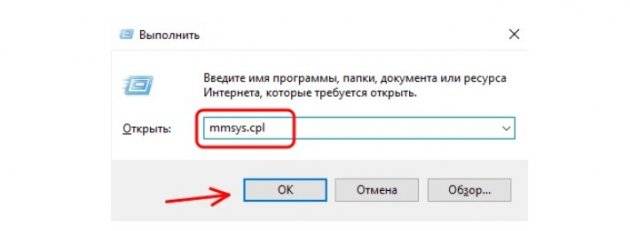 Откроется окно настройки звука.
Откроется окно настройки звука.
Здесь, на закладке «Воспроизведение» находим устройство по умолчанию, выделяем его и нажимаем на кнопку «Свойства».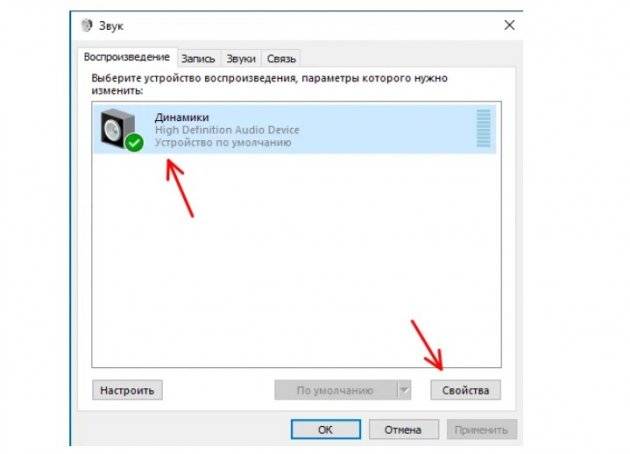 В открывшемся окне переходим на вкладку «Enchancements» — «Улучшения». Почему-то в версии 1903 перевод не выполнен полностью.
В открывшемся окне переходим на вкладку «Enchancements» — «Улучшения». Почему-то в версии 1903 перевод не выполнен полностью.
На этой вкладке представлен список улучшений, которые вы можете выбрать для звука. Для увеличения громкости отмечаем галочкой пункт «LoundnessEqualization» и нажимаем кнопку «Settings…».
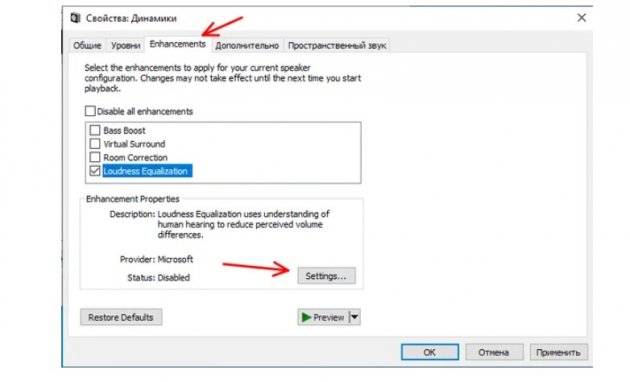 В окне настроек эквалайзера передвигаем ползунок в крайне правое положение, после чего нажимаем «ОК».
В окне настроек эквалайзера передвигаем ползунок в крайне правое положение, после чего нажимаем «ОК».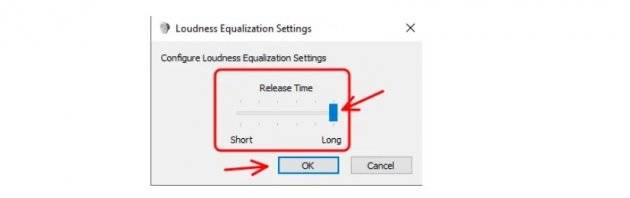 Жмем клавишу «Применить», после чего настройки вступят в силу.
Жмем клавишу «Применить», после чего настройки вступят в силу.
Здесь же можно нажать кнопку «Preview», для того, чтобы прослушать получившееся звучание.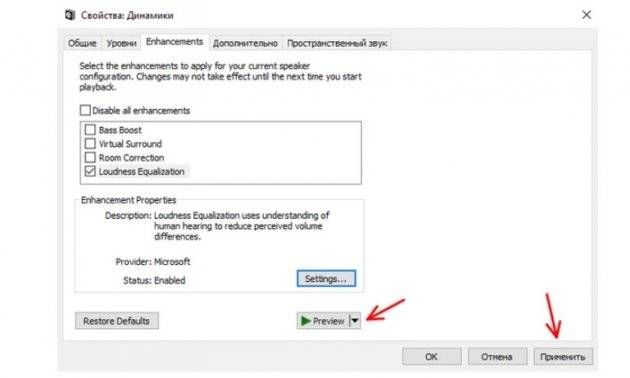 Ну и здесь же, заодно включаем пространственный звук. Пусть он здесь не ахти какой, но он все же есть и бесплатен.
Ну и здесь же, заодно включаем пространственный звук. Пусть он здесь не ахти какой, но он все же есть и бесплатен.
Поэтому переходим на вкладку «Пространственный звук», в выпадающем списке выбираем «WindowsSonic для наушников» и жмем кнопку «Применить» и кнопку «ОК».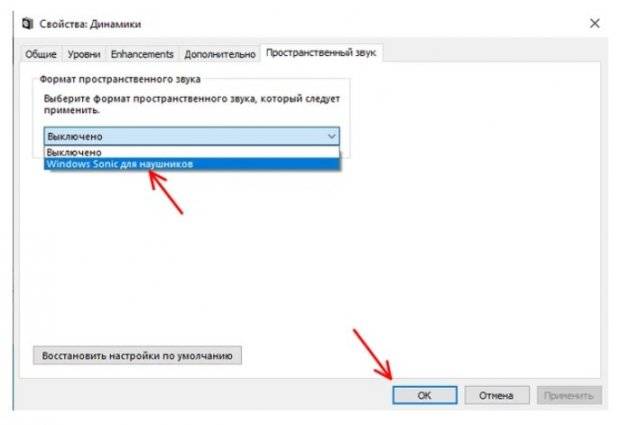 После этого громкость воспроизводимых звуков должна увеличиться. По крайней мере, у меня все произошло именно так.
После этого громкость воспроизводимых звуков должна увеличиться. По крайней мере, у меня все произошло именно так.
Проблемы со звуком в Windows 10 известны с первых дней работы в среде новой ОС родом с Редмонда. Сегодня постараемся рассмотреть все аспекты неполадок, возникающих с воспроизведением аудиоинформации: от аппаратных неполадок до переустановки драйверов и правильной конфигурации аудиопараметров системы.
Проблемы с оборудованием
Проблемы могут возникнуть по нескольким причинам, одними из которым могут являться:
- Старые аудиоплаты. Установив десятый Виндовс на старый компьютер или ноутбук, можно стать жертвой серьезной недоработки Microsoft. Разработчики «десятки» не стали внедрять в нее поддержку очень старых девайсов, в число которых вошли и звуковые платы. Если являетесь владельцем изрядно устаревшего компьютера, то посетите сайт Майкрософт и поищите, присутствует ли в списке поддерживаемых ваша аудиоплата.
- Неисправность устройств воспроизведения звука, портов, проводов. Проверяем, функционирует ли устройство для воспроизведения звука на другом девайсе. Внимательно осмотрите аудиопорты на предмет окисления, видимых физических повреждений и проверьте целостность кабелей, соединяющих колонки или наушники со звуковой платой.
- Неисправность разъемов передней панели. Это актуально для пользователей ПК, чьи устройства имеют выводы на передней панели корпуса. Им следует убедиться о работоспособности портов на передней панели и их активности, что проверяется в BIOS.
Программные источники неполадки
После выполнения вышеперечисленных рекомендаций можно переходить к поиску проблем со звучанием, связанных в программной составляющей:
- старые драйверы;
- неправильные параметры воспроизведения аудио;
- загруженность ЦП;
- использование звуковых эффектов на уровне драйверов.
Аудио заикается и прерывается
Часто пользователи сталкиваются с тем, что заикается звук, воспроизводимый через любой проигрыватель или браузер. Источников такой работы ПК два:
- Если аудио так проигрывается в браузере, движок которого отличен от Chromium, скорее всего следует обновить Flash Player. Несмотря на то, что HTML5 вытесняет эту устаревшую технологию, очень большой процент сайтов все еще работает по технологиям Adobe. Переходим на официальный ресурс get.adobe.com/ru/flashplayer/, загружаем и инсталлируем этот мультимедийный компонент. Для Chrome и ему подобных браузеров переходим по адресу chrome:plugins и активируем Flash Player.
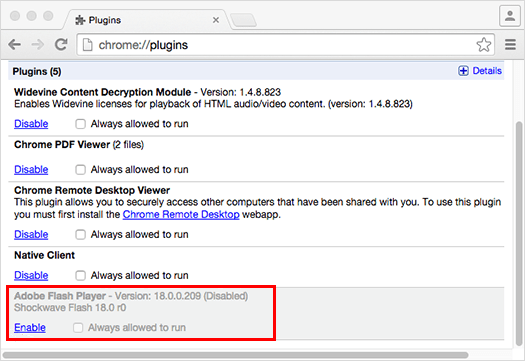 Если он включен или это не помогает, то обновляем интернет обозреватель.
Если он включен или это не помогает, то обновляем интернет обозреватель. - Звук на компьютере заикается везде. Проблема может крыться в следующем: какой-либо процесс загружает процессор, потому он не справляется со всеми поставленными задачами. Запускаем Диспетчер задач и ищем, есть ли процесс, занимающий фактически все свободное процессорное время. Его придется завершить, чтобы звук перестал заикаться.
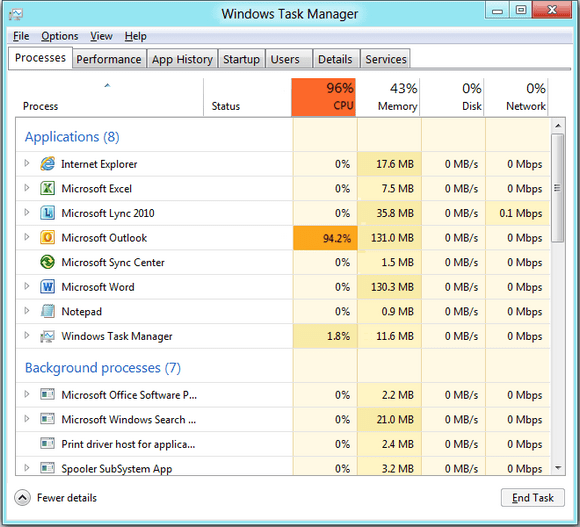
Нулевая громкость
Из-за того, что громкость на компьютере уменьшена до 0, пользователь ничего не слышит во время проигрывания чего-либо. В таком случае и иконка динамиков в трее перечёркнута. Кликаем по ней и увеличиваем параметр до нужного значения.
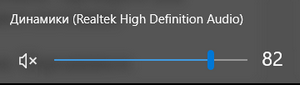
Неправильные настройки
Из-за наличия нескольких девайсов для воспроизведения звуковой информации, в том числе и виртуального аудиоустройства, система может передавать цифровые данные не на то устройство, которое нужно пользователю. Проблема решается просто:
- Через контекстное меню иконки «Динамики» в трее открываем список устройств воспроизведения.
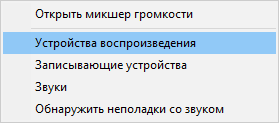
- Кликаем по тому, что должно использоваться системой.
- Жмем на кнопку и сохраняем параметры.
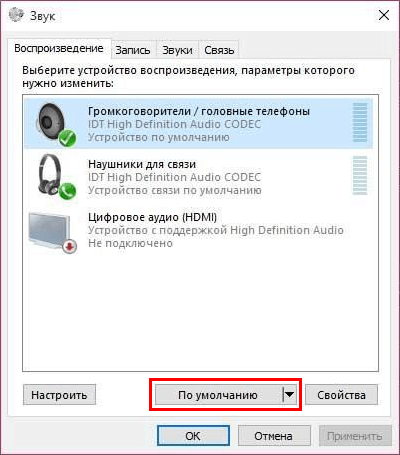
Если нужное оборудование не обнаруживается, то делаем следующее:
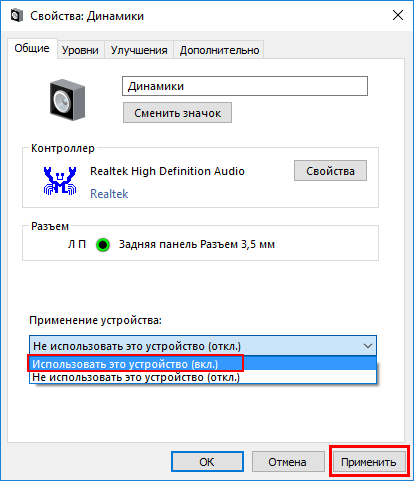
- Вызываем Диспетчер задач.
- Обновляем конфигурацию оборудования кликом по соответствующей пиктограмме.
- Находим отключенный девайс и активируем его, вызвав и выбрав из списка параметр «Использовать это устройство (вкл.)» в пункте «Применение устройства». Изменения подтверждаем кнопками и .
Аудиоэффекты
Программные фильтры могут вызывать ощутимые искажения аудио, отчего пользователю может казаться, что хрипит звук на компьютере Windows 10. Избавиться от такого искажения выходного сигнала можно путем деактивации аудиофильтров:
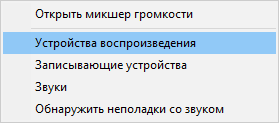
- Открываем «Устройства воспроизведения» через контекстное меню Динамики в трее.
- Указываем проблемное оборудование и вызываем его .
- Активируем вкладку «Дополнительно».
- Снимаем галочку возле пункта «Включить дополнительные средства звука».
- На вкладке «Дополнительные возможности» снимаем галочку с пункта «Тонкомпенсация». Можно отключить все эффекты.
Аналогичным образом настройка звука в среде Windows 10 осуществляется и через Диспетчер Realtek HD при использовании аудиоплаты от Realtek и наличии утилиты «Диспетчер звука»:
- Вызываем приложение, например, через контекстное меню Динамики.
- Переходим на вкладку «Звуковой эффект».
- Убираем флажки возле опций подавления голоса и «Тонкомпенсация».
Изменения формата звука
Звучание может искажаться из-за использования неправильного формата выходящего аудио. Изменяется он средствами Windows 10 и через Диспетчер Realtek:
- Вызываем свойства девайса, которое используется в системе по умолчанию.
- Во вкладке «Дополнительно» выбираем студийное качество звука, например, 24 бита с частотой дискредитации 48 кГц.
- Сохраняем настройки с помощью кнопок и .
Или тоже самое проделываем через Диспетчер задач. Во вкладке «Стандартный формат» выбираем тоже студийное качество или жмем по кнопке .
Монопольный режим
При активации монопольного режима аудио может на мгновение прерываться. Для решения этой проблемы выполним последовательность действий
- Открываем текущего устройства воспроизведения звука.
- Во вкладке «Дополнительно» убираем галочку возле пункта «Разрешить приложениям использовать устройство в монопольном режиме».
- Сохраняем настройки и проверяем, устранена ли проблема.
Системные звуки фактически отсутствуют. Microsoft отказались от озвучивания большинства действий в системе. Все же проверить, не отключены ли все звуки Windows 10, и задействовать их можно так:
- Вызываем «Звуки» с контекстного меню Динамики.
- Выбираем схему «По умолчанию» вместо «Изменена» или «Без звука».
- Изменения параметров подтверждаем кнопками и .
Другая причина хрипа звука
Еще одна, известная многим, причина по которой звук может хрипеть — повышенная громкость звука, особенно это касается воспроизведения музыкальных композиций со значительной составляющей низких частот (НЧ), в данном случае имеются в виде частоты менее 100 Гц.
В основном, источником звука с такими частотами являются барабаны. Большинство обычных настольных колонок и динамиков ноутбуков являются средне- и высокочастотными устройствами и не предназначены для воспроизведения низких частот на большой громкости.
Существуют три метода как побороть хрип в такой ситуации:
- Самый простой способ — уменьшить громкость звука.
- Уменьшить долю НЧ частот с помощью системного эквалайзера или эквалайзера проигрывателя.
- Если вы фанат звука барабанов и других НЧ музыкальных инструментов, то конечно рекомендуем приобрести более мощную аппаратуру воспроизведения, включающую в себя сабвуфер, предназначенный для качественного проигрывания НЧ звуков.
Для вызова системного эквалайзера Windows 10 необходимо поработать с уже приведенное ранее системной утилитой Звук:
Звук → Вкладка «Воспроизведение» → Динамики → → Улучшения → Эквалайзер → Внизу справа от метки «Настройка» нажать
После чего уменьшите громкости НЧ составляющих звука, за которые отвечают левые ползунки. Более подробно с процессом вызова эквалайзера можно ознакомиться, посмотрев видео в конце этой статьи.
Переустановка драйвера для звуковой платы
Устаревший звуковой драйвер, содержащий ошибки, чаще всего является источником неполадок со звучанием в «десятке». Обновлять его следует только с официального ресурса разработчика или поддержки. Рассмотрим, как это делается на примере звуковой платы от Realtek:
- Переходим на страницу загрузки драйверов по ссылке www.realtek.com/downloads/.
- Скачиваем универсальный инсталлятор для всех версий Windows любой разрядности.
- Запускаем его и жмем .
- Принимаем условия эксплуатации ПО и снова жмем , указав директорию установки.
- По завершении копирования и регистрации файлов перезагружаем компьютер.
После этого все проблемы со звуком перестанут волновать пользователя.
Заключение
В этой статье были рассмотрены проблемы со звуком в Windows 10, возникающие из-за неполадок в оборудовании, неправильных или устаревших настроек параметров и драйверов. Были предложены их возможные решения.
Источник: wind10.ru

